Como habilitar a visualização da reunião do Zoom antes de entrar – TechCult
Miscelânea / / May 12, 2023
A visualização da reunião do Zoom é uma maneira útil de se preparar antes de ingressar, mas deve ser ativada primeiro. Este guia explicará como fazer isso. Agora, certifique-se de estar pronto antes de clicar no botão entrar para sua próxima reunião.
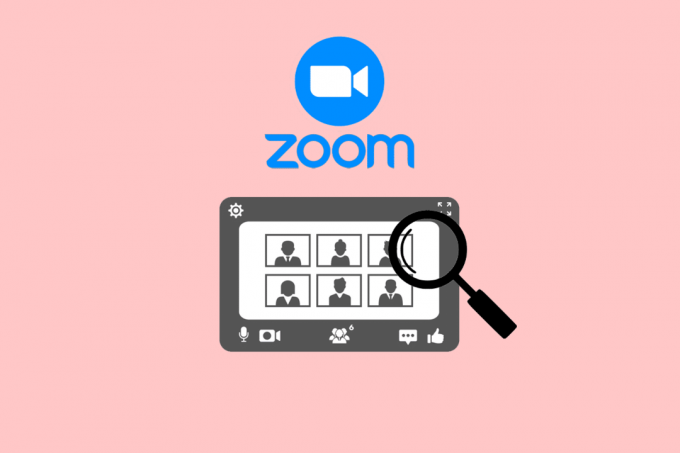
Índice
Como habilitar a visualização da reunião de zoom antes de entrar
Usando o Zoom, você pode participar de reuniões online, conferências ou aulas de culinária de fim de semana no conforto da sua casa. Além disso, você pode optar por ativar ou desativar o vídeo e o áudio conforme sua preferência. Leia este artigo até o final para aprender como usar o Zoom para visualizar a reunião demonstrando de maneira detalhada usando as imagens para melhor compreensão.
Resposta rápida
Para habilitar a visualização da reunião do Zoom antes de ingressar, siga estas etapas:
1. Abra o aplicativo de zoom no seu dispositivo e entrar para sua conta.
2. Clique no ícone de configurações (ícone de engrenagem) no canto superior direito da tela inicial.
3. Na janela de configurações, clique no botão Vídeo guia no lado esquerdo.
4. Na seção Configurações de vídeo, marque a caixa de seleção que diz Sempre mostrar a caixa de diálogo de visualização de vídeo ao ingressar em um vídeoreunião.
Posso ver minha aparência no Zoom antes de entrar?
Sim, você pode visualizar a câmera do Zoom antes de ingressar em uma reunião organizada por outros usuários do Zoom. As etapas para o mesmo são mencionadas posteriormente no artigo.
Leia também: O Zoom pode detectar a gravação de tela sem que outras pessoas saibam?
Como ativar a visualização de vídeo com zoom antes de ingressar?
O Zoom é um aplicativo completo que consiste em vários recursos e funções para tornar seu Chamada de Vídeo melhor do que nunca, como desfocar o fundo, compartilhando sua tela, etc Você pode encontrar vários planos de fundo virtuais, bem como filtros que se somam à sua aparência geral durante uma reunião.
Veja como você pode habilitar a visualização de vídeo do Zoom antes de ingressar em qualquer reunião:
1. Abra o aplicativo de zoom no seu PC ou laptop e Entrar para sua conta, inserindo o Endereço de email e Senha.
2. Clique no seu Ícone de perfil do canto superior direito.
3. Selecione os Configurações opção.

4. A seguir, clique no Vídeo guia no painel esquerdo.
5. Marque a caixa de seleção para o Sempre mostrar a caixa de diálogo de visualização de vídeo ao entrar em uma videochamada opção, conforme mostrado.
Observação: esse recurso está disponível para as versões desktop e móvel do Zoom.

Leia também: Como melhorar o zoom usando seus melhores aplicativos
Você pode entrar em uma reunião de zoom sem mostrar seu rosto?
Sim, você pode entrar em qualquer reunião do Zoom sem revelar seu rosto. As etapas para o mesmo são mencionadas abaixo; continue lendo!
Como posso ter certeza de que minha câmera está desligada antes de entrar no Zoom?
Se você deseja privacidade máxima nas videochamadas do Zoom, precisa saber como desativar o vídeo e o áudio antes de ingressar em uma reunião. Estas são as etapas que irão ajudá-lo:
1. Lançar Cliente de área de trabalho Zoom no seu PC ou laptop.
2. Clique no Lar aba.
3. A seguir, clique em Juntar para entrar na reunião desejada.

4. Introduzir o ID ou link da reunião no campo dado.
5. Em seguida, selecione o Desligue meu vídeocaixa de seleção para desligar sua câmera antes de entrar.
6. Assim que terminar, clique em Juntar.
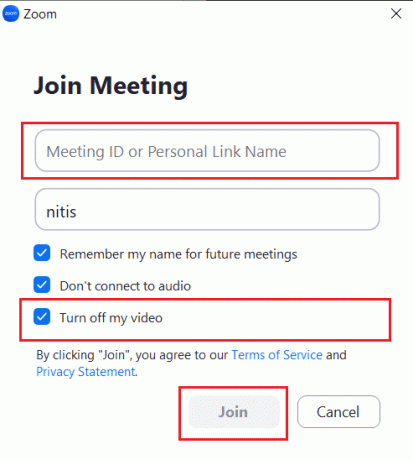
Esperamos que você tenha aprendido como habilitar Pré-visualização da reunião de zoom antes de ingressar. Sinta-se à vontade para entrar em contato conosco com suas dúvidas e sugestões através da seção de comentários abaixo. Além disso, deixe-nos saber o que você quer aprender a seguir.
Pete é redator sênior da TechCult. Pete ama todas as coisas de tecnologia e também é um ávido DIYer de coração. Ele tem uma década de experiência escrevendo instruções, recursos e guias de tecnologia na Internet.



